Yhä helppokäyttöisempi iPad
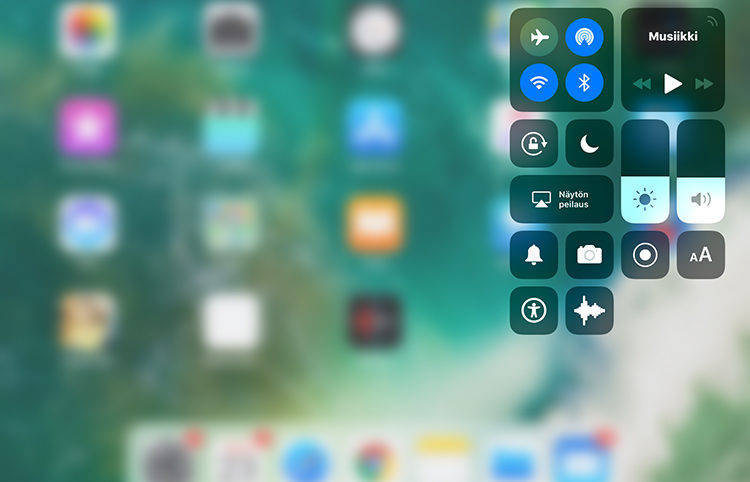
Jokaisen uuden iOS-päivityksen mukana on tullut uusia parannuksia ja sovelluksia, jotka auttavat muokkaamaan iPadiä yhä paremmin käyttäjän tarpeiden mukaisiksi. Monipuolisten asetusten säätäminen on pyritty tekemään mahdollisimman nopeaksi ja helppokäyttöiseksi. Viimeisin iOS 12 -päivitys toi mukanaan muuan muassa Ruutuaika-toiminnon ja Sanelin-sovelluksen sekä nopeutti laitteen toimintoja ja latauksen kestoa.
Kätevä Käyttöapu
iPadin asetusten Yleiset-osiosta löytyy Käyttöapu-valikko, jossa käytettävissä olevat ominaisuudet on jaettu neljään luokkaan: Näkö, Vuorovaikutus, Kuulo ja Media. Alla on esimerkkejä ominaisuuksista, joiden avulla voidaan oleellisesti helpottaa laitteen käyttöä henkilöillä.
Käyttöapu – Näkö
VoiceOver -toiminto puhuu ääneen näytön kohteita. Puheen voi säätää miehen tai naisen ääneksi.
Zoomaus suurentaa koko näytön ja asetus Seuraa kohdistusta suurentaa valitun alueen.
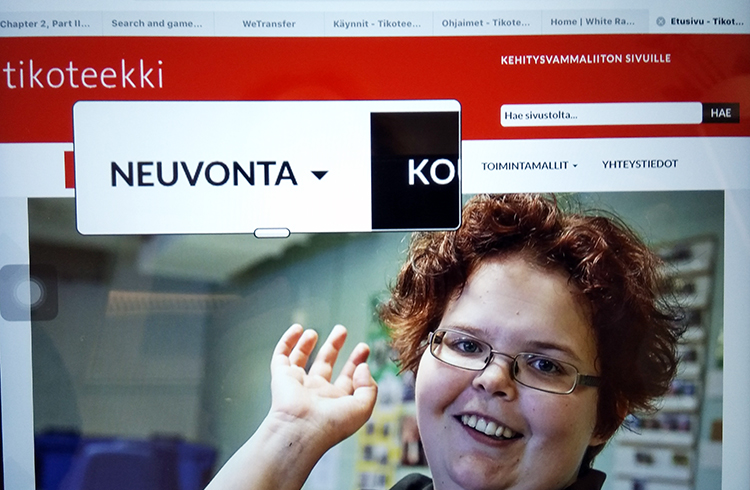 Zoomaus-asetuksesta ”Seuraa kohdistusta” suurentaa valitun alueen.
Zoomaus-asetuksesta ”Seuraa kohdistusta” suurentaa valitun alueen.Suurennuslasi-toiminnossa käytetään laitteen kameraa suurennuslasina.
Puhe. Puhu valinnat -toiminnon ollessa päällä Puhu-painike tulee esille tekstiä valittaessa. Asetus toimii kaikissa tekstiä sisältävissä sovelluksissa. Puhu näyttö -toiminnon ollessa päällä voi kuunnella koko näytön sisällön. Kirjoittaessa puhu -toiminto sanoo ääneen näppäimistöä käytettäessä merkit ja sanat. Puheen voi säätää miehen tai naisen ääneksi.
Suurenna tekstiä -toimintoa voidaan käyttää tietyissä sovelluksissa (esim. Muistiinpanot).
Käyttöapu – Vuorovaikutus
Kytkinohjaus-toiminto mahdollistaa askelluksen iPadillä. Valittu kohde aktivoidaan ulkoisella painikkeella. Kytkimien hallintaan löytyy erilaisia asetuksia. Käyttäjän oma kommunikointisovellus (esimerkiksi GoTalk Now) määrittää, mikä kytkinsovitin tulee olla käytössä.
Assistive Touch mahdollistaa iPadin käytön, jos on vaikeuksia koskettaa näyttöä tai jos tarvitsee avustavan lisälaitteen. Ylätason valikkoa ja eri toimintoja voi muokata ja räätälöidä omien tarpeittensa mukaan. Esimerkiksi viiden sormen kosketus voidaan korvata yhdeksi liikkeeksi tai muuttaa Ravista laitetta -toiminto yhdeksi liikkeeksi. Kertanapautuksen ja kaksoisnapautuksen toimintoja voi muokata ja määritellä. Assistive Touch -valikkoon voi jopa luoda oman kosketuseleen ja käyttää sitä eri toiminnoissa, esimerkiksi Ohjaustoiminto-valikon esille saamiseen.
Kosketusten mukautuksen -kohdassa voidaan säätää kosketuksen pitoaikaa ja olla huomioimatta kosketuksen toistoa. Näiden säädöt helpottavat laitteen hallintaa merkittävästi, jos käyttäjän motoriikan kanssa on haasteita.
Koti-painike -valikosta voidaan säätää painallusnopeutta ja halutessa kytkeä Siri pois.
Näppäimistö-valikon alta löytyy Näppäintoisto, josta ulkoisten näppäimistöjen aikaväliä voidaan säätää, jotta esimerkiksi käden vapinasta johtuvat kirjainten syöttövirheet saadaan estettyä.
Käyttöapu – Media
Tekstitys ja kuvaileva tekstitys näyttää niiden videoiden kuvailevan tekstin, missä se on saatavilla.
Käyttöapu – Oppiminen
Ohjattu käyttö -asetuksista saadaan iPad pysymään yhdessä sovelluksessa. Kun toiminto aktivoidaan asetuksissa, annetaan samalla sovelluksessa oma koodi. Toiminto käynnistetään siinä sovelluksessa, missä ohjattua käyttöä tarvitaan painamalla Koti-painiketta kolme kertaa ja syöttämällä tätä varten tehty koodi. Sovelluksessa voidaan poistaa tilapäisesti käytöstä ei-haluttuja toimintoja ”peittämällä” kyseiset kuvakkeet. Jatka-komennolla aktivoidaan muokatun sovelluksen käyttö. Toiminto poistetaan käytöstä saman koodin avulla.
Muita hyödyllisiä toimintoja
OHJAUSKESKUS
Ohjauskeskus-valikkoikkunan saa esille pyyhkäisemällä oikeasta yläkulmasta alaspäin. Ohjauskeskus sisältää ”oikoteitä” eri toimintoihin. Ohjauskeskuksen sisällön voi itse määritellä. Ohjauskeskuksesta löytyy muuan muassa Näyttötallennus, jonka avulla voidaan videoida näytön tapahtumat ja tukea näin muuan muassa laitteen hallinnan opettelua.
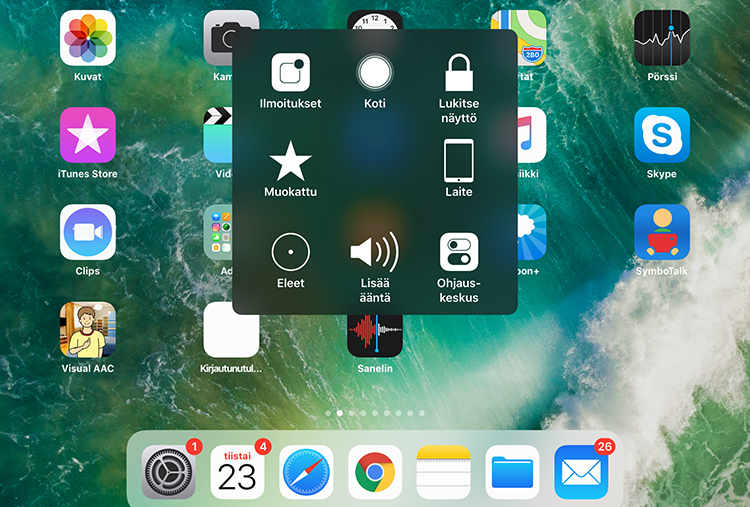 Käyttöapu-oikotie -ikkunasta voi käynnistää tai lopettaa valitut käyttöaputoiminnot.
Käyttöapu-oikotie -ikkunasta voi käynnistää tai lopettaa valitut käyttöaputoiminnot.KÄYTTÖAPU-OIKOTIE
Käyttöapu-oikotie -ikkunasta voi käynnistää tai lopettaa valitut käyttöaputoiminnot. Esimerkiksi Assistive Touch voidaan aktivoida näin. Käyttöapu-oikotie-kuvake tulee näytölle kolmoisklikkaamalla Koti-painiketta. Ikkuna aukeaa kuvaketta painamalla.
DOCK JA MONIAJO
Kaksoispainamalla Koti-painiketta tai pyyhkäisemällä ylös näytön alalaidasta avautuu Dock-valikko näytön alareunaan. Dock-valikossa näkyy sinne viedyt sovellukset ja sen oikeassa reunassa viimeksi avatut apit. Dockin kautta voi samanaikaisesti käyttää kahta sovellusta vierekkäin ns. Split View -toiminnon avulla. Sillä voit siirtää kuvia ja tekstejä apista toiseen. Avaa ensin haluamasi sovellus ja avaa sitten Dock-valikko pyyhkäisemällä sormella alalaidasta ylöspäin. Avaa toinen sovellus Dockin valikosta painamalla vähän aikaa valitsemasi sovelluksen kuvaketta ja vetämällä kuvake sitten oikeaan tai vasempaan ylänurkkaan.
RUUTUAIKA
iOS 12: n uusia ominaisuuksia on Ruutuaika (Screen Time) -toiminto, jossa voidaan säädellä laitteen käyttöaikaa ja tehdä erilaisia sovelluskohtaisia rajoituksia.
TEKSTIN TUOTTAMINEN PUHUMALLA
Asetuksien Näppäimistö-valikosta löytyy tärkeä Ota sanelu käyttöön -toiminto. Välilyöntipainikkeen viereen ilmestyy mikrofoni-kuvake, jonka avulla teksti voidaan tuottaa puhumalla.
SKANNAUS MUISTIINPANOT-SOVELLUKSESSA
Muistiinpanoihin on mahdollista skannata materiaalia laitteen kameran avulla. Materiaali tallentuu automaattisesti avattuun muistiinpanotiedostoon. Skannaus aloitetaan painamalla näytön oikeassa alakulmassa olevaa +merkkiä ja valitsemalla Skannaa dokumentteja.
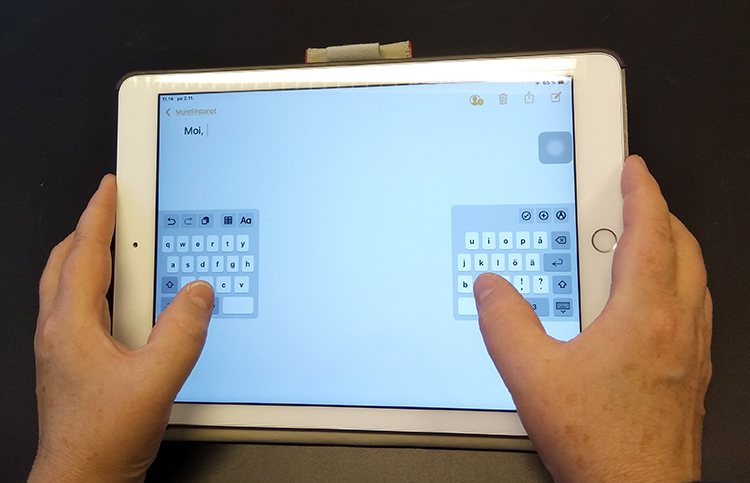 Jaettu näppäimistö otetaan käyttöön painamalla pitkään näppäimistön kuvaketta oikeassa alakulmassa ja valitsemalla valintaikkunasta ”Jaa”.
Jaettu näppäimistö otetaan käyttöön painamalla pitkään näppäimistön kuvaketta oikeassa alakulmassa ja valitsemalla valintaikkunasta ”Jaa”.

Kirjoita kommentti